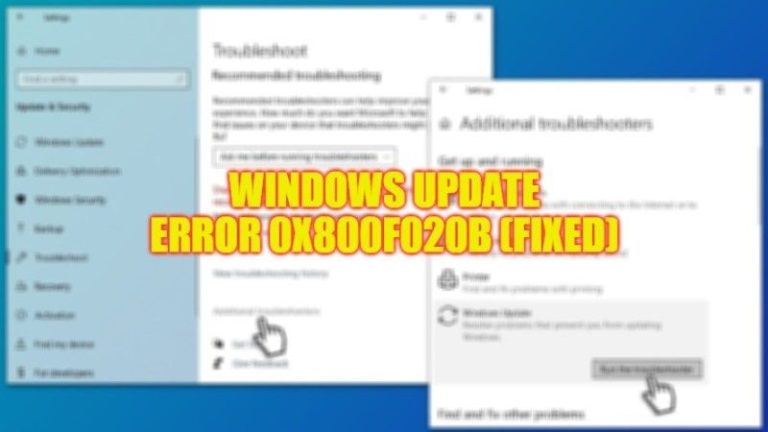Как обновить Майнкрафт на Windows 10
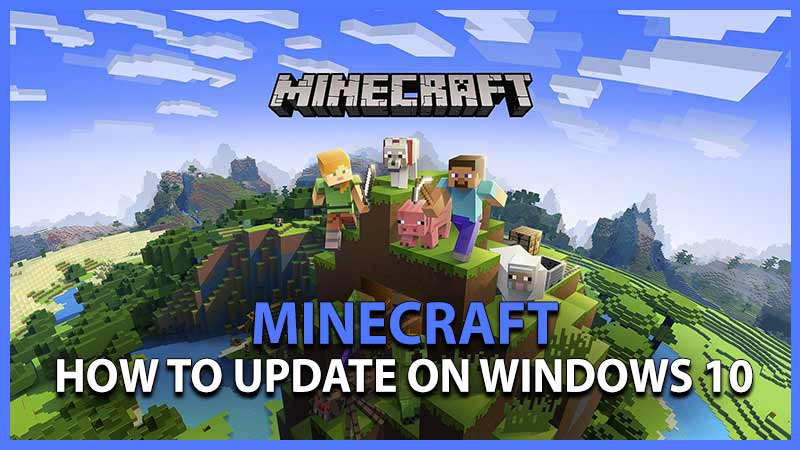
Minecraft по-прежнему остается одной из самых красивых блочных процедурно-генерируемых видеоигр на выживание в песочнице. По всему миру продано более 200 000 000 копий, и на сегодняшний день это самая продаваемая видеоигра. С новым контентом и DLC, выпущенными для Minecraft, вам необходимо убедиться, что вы обновили игру до последней версии. Итак, давайте посмотрим, как обновить Minecraft на Windows 10.
Как обновить Майнкрафт на Windows 10?
Minecraft для Windows 10 может автоматически обновиться до новой версии. Если вы по-прежнему обнаруживаете, что в вашей игре используется старая версия, вот как принудительно обновить ее:
- Откройте Магазин Майкрософт.
- Нажмите «Загрузки и обновления» на трехточечном значке в правом верхнем углу.
- Выберите «Получить обновления» в этом меню.
- Все ваши установленные приложения, включая Minecraft, будут обновлены.
- Если он по-прежнему не обновляется, рассмотрите возможность удаления и переустановки Minecraft для Windows 10.

- Перед удалением сделайте копию сохраненных игр.
- В этом случае можно потерять сохраненные игры.
- Откройте раздел «Приложения и функции» в приложении «Настройки».
- В списке приложений выберите Minecraft для Windows 10 и нажмите «Удалить».
- Вернитесь в Microsoft Store, чтобы переустановить его.
- Введите «Minecraft для Windows 10» в строке поиска.
- Нажмите на кнопку «Получить».
- Если вместо этого вы видите вариант «Купить», убедитесь, что вы вошли в ту же учетную запись Microsoft, с помощью которой вы купили игру.
- Кнопка «Купить» также появится, если у вас другая версия Minecraft или если вы приобрели игру не из Microsoft Store.
- Если у вас есть версия Minecraft для Java, вы можете получить бесплатную копию «Minecraft для Windows 10», войдя в свою учетную запись Mojang.
- Вы получите самую последнюю обновленную версию Minecraft, если установите ее из Магазина Microsoft.
Это все, что вам нужно знать о том, как обновить Minecraft в Windows 10. А чтобы получить все последние технические руководства, оставайтесь с нами здесь, в TechNclub.